Kako iskati v sistemu Windows 11: vse, kar morate vedeti

Windows 11 ponuja izboljšano iskanje, ki je hitrejše in učinkovitejše. Odkrijte, kako kar najbolje izkoristiti iskanje v Windows 11.
Ste kdaj naleteli na dokument PDF, v katerega ste morali nekaj dodati? Lahko je bila pravna pogodba, ki je bila poslana v vašo odobritev v obliki podpisa, ali preprost obrazec za registracijo, kjer vas je druga oseba prosila, da izpolnite podrobnosti, da bi lahko pozneje vzel izpis .
Takšnih incidentov je lahko preveč. V tej objavi vam bomo povedali, kako lahko preprosto pišete na datoteko PDF. In ne le to, povedali vam bomo tudi, kako lahko naredite svoje PDF-je bolj izčrpne. Recimo, da ste mentor študentu pri kratki leposlovni nalogi, pri kateri morate dodati poudarke, označiti napačne dele in komentirati dele, kjer se je študent dobro odrezal ali kjer jih je treba izboljšati.
O vseh teh stvareh in še več bomo razpravljali v tej objavi, berite naprej!
Kako pisati na datoteko PDF z urejevalnikom PDF na osebnem računalniku
Začnimo z navedbo korakov o tem, kako lahko pišete na PDF z urejevalnikom PDF. Za namene predstavitve bomo uporabili Systweak PDF Editor, ki je eden najboljših urejevalnikov PDF za Windows –
1. korak – Prenesite, namestite in zaženite Systweak PDF Editor.
2. korak – kliknite Uredi PDF in izberite datoteko PDF, v katero želite pisati.
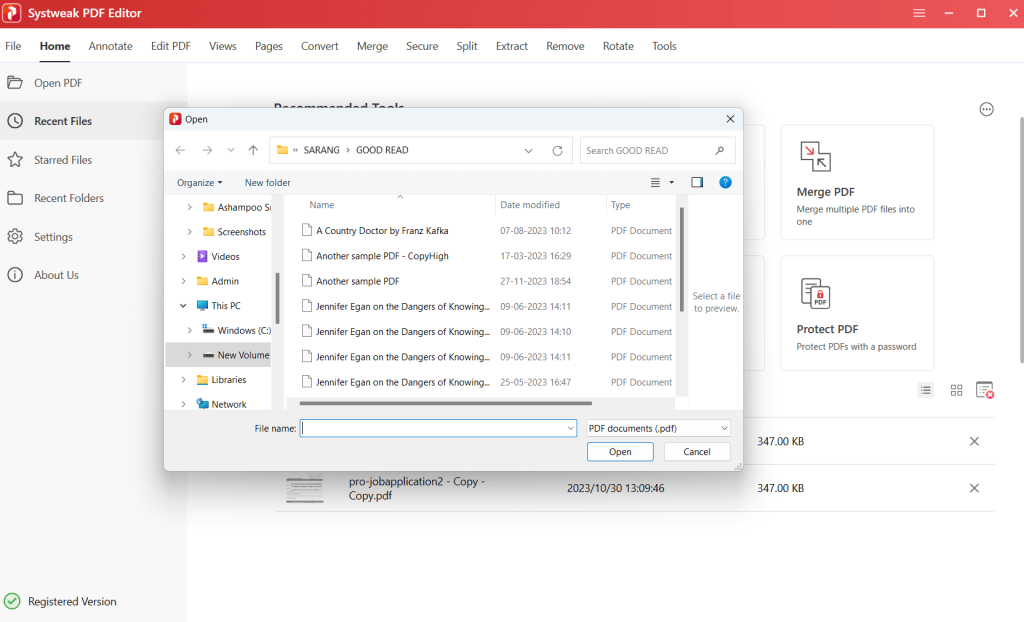
3. korak – Na vrhu kliknite gumb Dodaj besedilo na zavihku Uredi PDF , kot je prikazano na spodnjem posnetku zaslona.
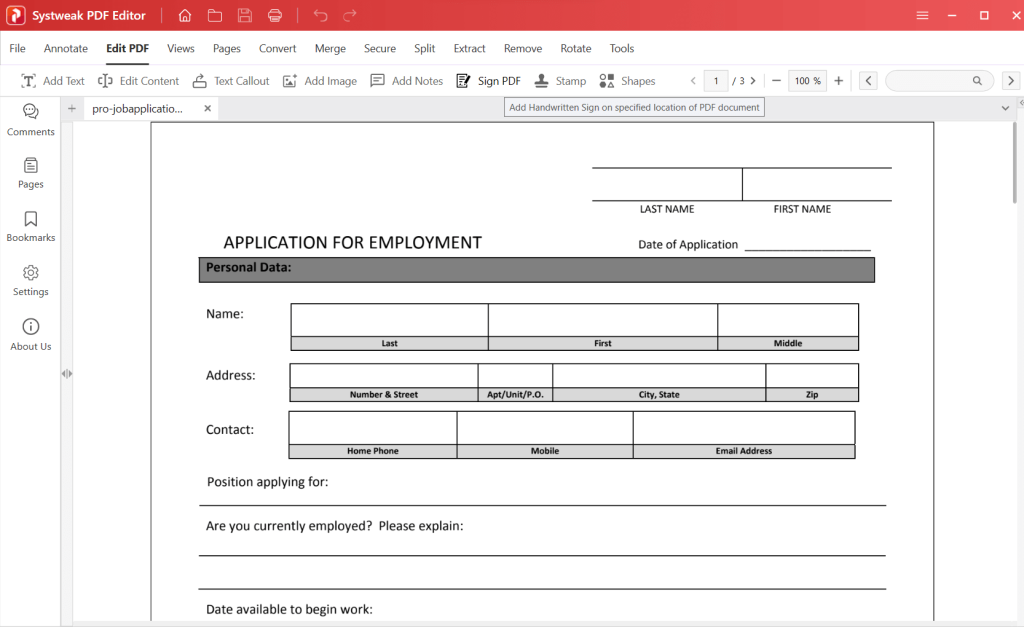
4. korak – Na desni strani izberite pisavo, velikost pisave, barvo polnila, barvo obrobe, barvo pisave, motnost in širino obrobe (če je na voljo).
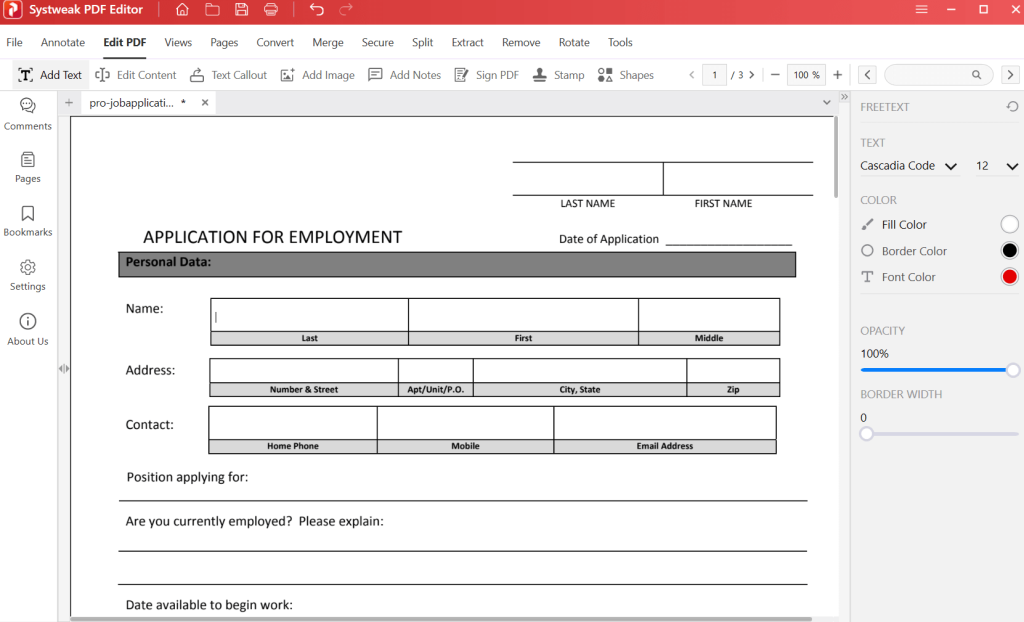
5. korak – Če želite pisati na izbrano območje v PDF-ju, kliknite to določeno mesto.
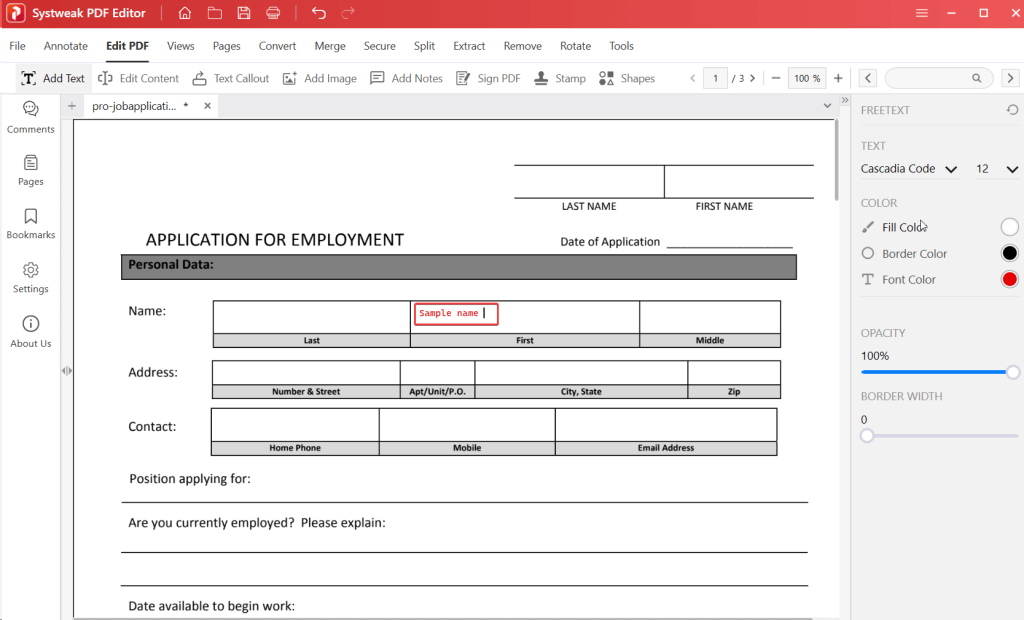
6. korak – Zdaj lahko začnete pisati.
Če želite izbrisati, kar ste napisali, morate le enkrat klikniti nanj in nato pritisniti gumb za brisanje.
Kaj še lahko storite?
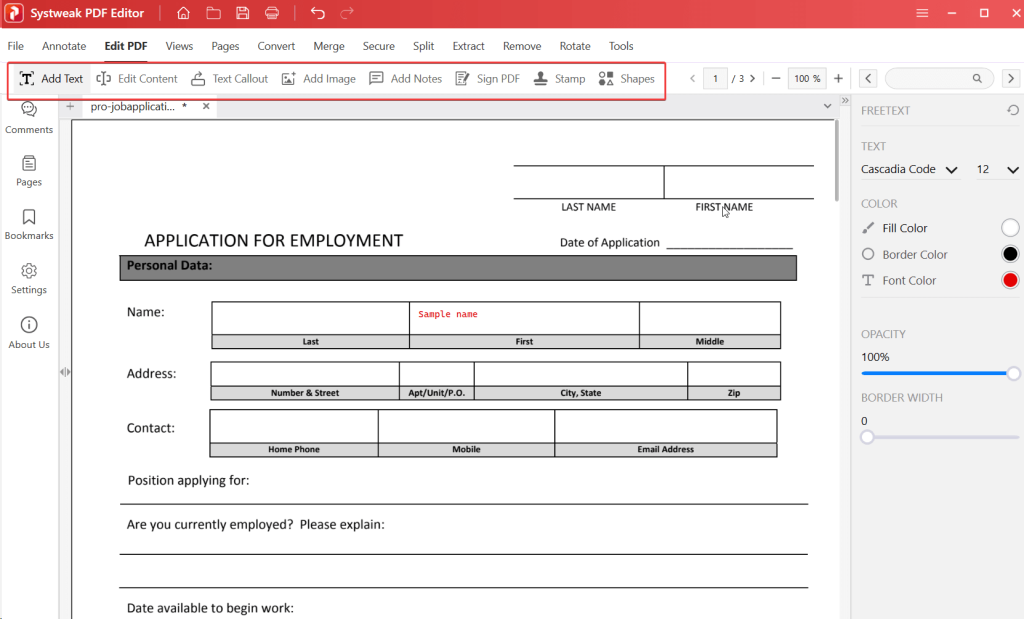
Če pogledate možnosti v meniju Urejanje PDF-ja , boste ugotovili, da lahko storite veliko stvari, razen dodajanja besedila, ki smo ga pokazali tik zgoraj. Ti lahko -
Dodajte opombe k svojemu dokumentu PDF
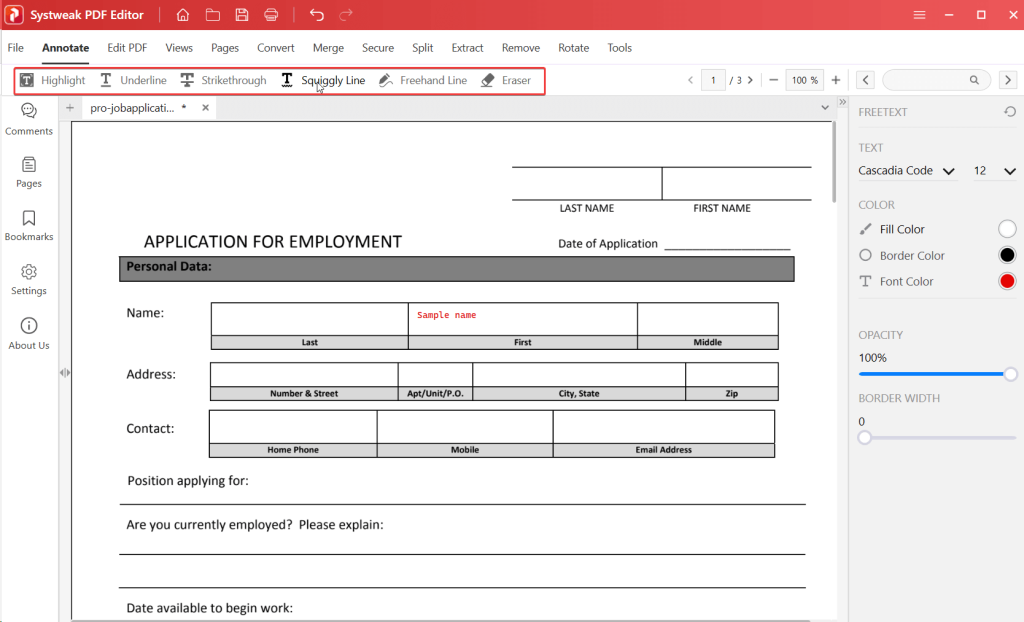
Urejevalnik PDF Systweak ponuja 5 načinov, kako lahko dokumentu PDF dodate opombe. Dodate lahko –
– Kako pisati na PDF na vašem pametnem telefonu
Če želite pisati na dokument PDF na pametnem telefonu, lahko namestite aplikacijo za ustvarjanje datotek PDF iz trgovine Google Play ali App Store. Tukaj bomo prikazali korake, kako lahko pišete na dokument PDF z Wondershare PDFelement –
1. korak – Namestite Wondershare PDFelement iz trgovine Google Play ali App Store .
2. korak – tapnite znak + na spodnji desni strani aplikacije in odprite dokument PDF.
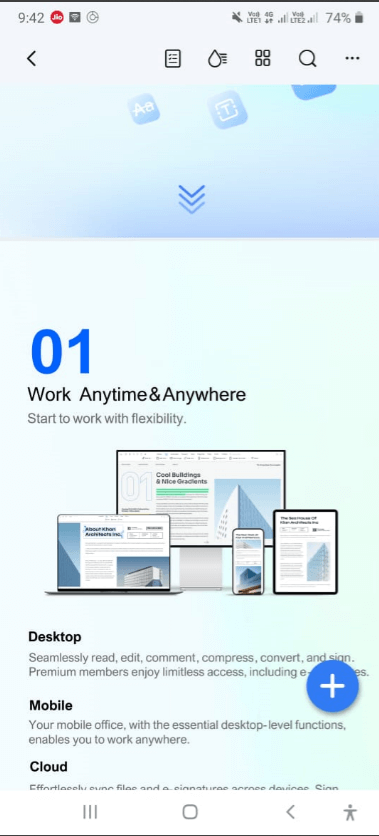
3. korak – tapnite Uredi .
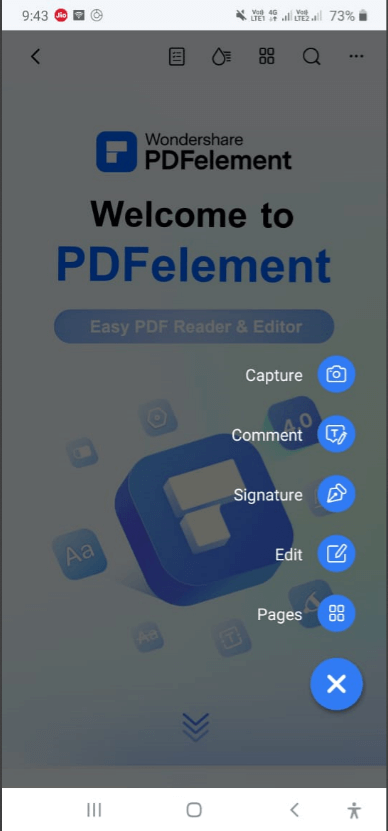
4. korak – Na dnu lahko vidite različne možnosti za urejanje PDF-ja. Nato tapnite območje v PDF-ju in tapnite območje, kamor želite pisati.
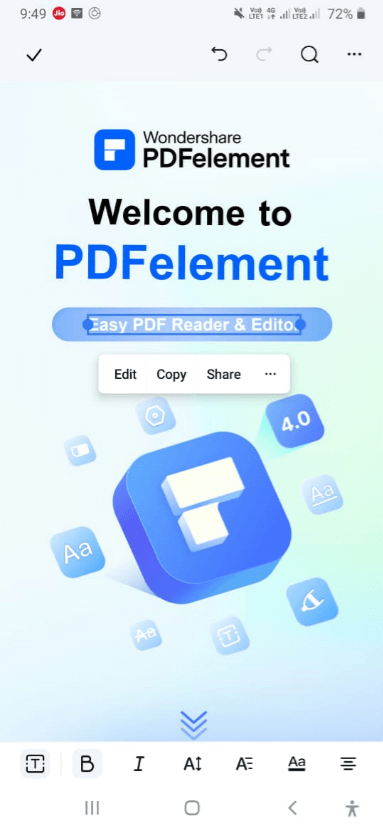
5. korak – Če želite shraniti dokument, znova tapnite tri vodoravne pike in tapnite Shrani kopijo .
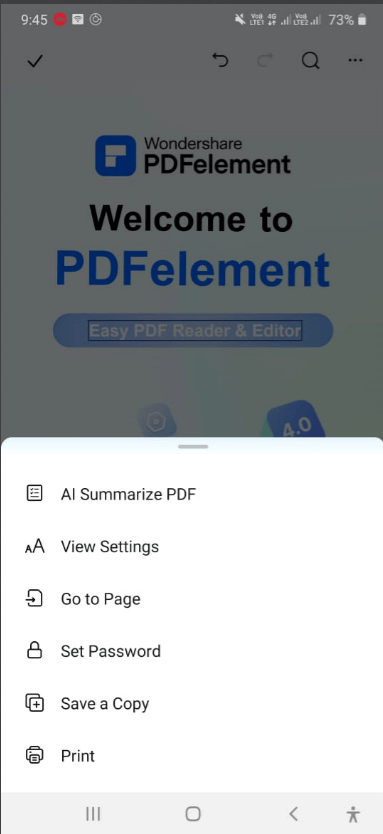
Sprostite svojo ustvarjalnost: demistificirano pisanje na datoteke PDF
Odkrijte umetnost pisanja PDF! Ne glede na to, ali urejate pravne pogodbe, označujete dodelitve ali podpisujete dokumente, naš vodnik poenostavlja postopek. Z orodji, kot sta Systweak PDF Editor in Wondershare PDFelement, lahko sprostite svojo ustvarjalnost in naredite svoje PDF-je celovite.
Ste v tej objavi našli vrednost? Delite ga s prijateljem ali sodelavcem, ki mora vsakodnevno upravljati z dokumenti PDF. Za več tovrstnih vsebin nadaljujte z branjem BlogWebTech360. Z nami se lahko obrnete na Facebook, Instagram, Twitter, YouTube in Pinterest.
Windows 11 ponuja izboljšano iskanje, ki je hitrejše in učinkovitejše. Odkrijte, kako kar najbolje izkoristiti iskanje v Windows 11.
Gonilniki naprav pomagajo odpraviti napake, izboljšati združljivost in omogočiti optimalno delovanje vaših naprav v sistemu Windows 11. V tem članku bomo raziskali 7 načinov za posodobitev gonilnikov.
Zajemite svoj zaslon kot profesionalec! Naš vodnik po posnetkih zaslona za Windows 11 vam predstavi vse načine, kako enostavno zajeti in deliti svoje zaslone.
Učite se, kako korak za korakom ustvariti obnovitveno točko v sistemu Windows 11. Odkrijte koristi obnovitvenih točk in enostavne metode njihovo izdelave.
Odkrijte, kako odpreti nadzorno ploščo v sistemu Windows 11 s preprostimi metodami ter se naučite dodati nadzorno ploščo na namizje, v meni Start ali opravilno vrstico.
Windows 11 je bil izdan javnosti, Microsoft pa je predstavil pomočnika, ki olajša namestitev. Odkrijte, kako uporabiti pomočnika za namestitev Windows 11 in izpolnite vse zahteve.
V tem članku boste izvedeli, kako preprosto spremeniti ozadje v sistemu Windows 11 z različnimi metodami, ki vključujejo uporabo desktopa, File Explorerja in PowerShella.
Microsoft neprenehoma posodablja Windows 11. Če iščete, kje se nahaja Moj računalnik, vas vodimo skozi postopek, kako ga ponovno pridobiti na namizju in meniju Start.
Ne objavljajte svojih slik brezplačno na Instagramu, čeprav lahko zanje prejmete plačilo. Preberite in spoznajte, kako zaslužiti denar na Instagramu in kar najbolje izkoristite to platformo za družabno mreženje.
Naučite se z lahkoto urejati in odstranjevati metapodatke PDF. Ta vodnik vam bo pomagal enostavno urediti ali odstraniti metapodatke PDF na nekaj preprostih načinov.
Ali veste, da ima Facebook popoln seznam stikov iz vašega telefonskega imenika, skupaj z njihovim imenom, številko in e-poštnim naslovom.
Težava lahko prepreči pravilno delovanje vašega računalnika in boste morda morali spremeniti varnostne nastavitve ali posodobiti gonilnike, da jih odpravite.
Ta blog bo bralcem pomagal pretvoriti zagonski USB v datoteko ISO z uporabo programske opreme tretjih oseb, ki je brezplačna za uporabo in varna pred zlonamerno programsko opremo.
Ste naleteli na kodo napake programa Windows Defender 0x8007139F in vam je težko izvajati preglede? Tukaj so načini, kako lahko odpravite težavo.
Ta obsežen vodnik vam bo pomagal odpraviti napako načrtovalca opravil 0xe0434352 v vašem računalniku z operacijskim sistemom Windows 11/10. Oglejte si popravke zdaj.
Napaka LiveKernelEvent 117 Windows povzroči, da vaš računalnik zamrzne ali se nepričakovano zruši. Naučite se diagnosticirati in popraviti s koraki, ki jih priporočajo strokovnjaki.
Ta blog bo bralcem pomagal odpraviti težave, ki mi PowerPoint ne dovoli snemanja zvoka v računalniku z operacijskim sistemom Windows, in celo priporočil druge nadomestke za snemanje zaslona.
Se sprašujete, kako pisati na dokument PDF, saj morate izpolniti obrazce, dodati opombe in se podpisati. Naleteli ste na pravo objavo, berite dalje!
Ta spletni dnevnik bo uporabnikom pomagal odstraniti vodni žig Sistemske zahteve niso izpolnjene, da bodo uživali v bolj gladki in varnejši izkušnji z Windows 11 ter čistejšem namizju.
Ta blog bo uporabnikom MacBookov pomagal razumeti, zakaj se pojavljajo težave z rožnatim zaslonom in kako jih odpraviti s hitrimi in preprostimi koraki.
Ko delate stran od svoje mize, lahko dostopate do računalnika s povezavo Windows Remote Desktop Connection. Z dohodnimi povezavami z oddaljenim namizjem. Naša navodila vam pomagajo pri konfiguraciji in optimizaciji povezave.
Se sprašujete, zakaj prejemate sporočila v svojem Messengerju, tudi ko ste izklopili svoj Messenger? Preberite to, če želite izvedeti razlog.
Osnovni vodnik za povezovanje z brezžičnim zaslonom v operacijskem sistemu Windows 10. Enostavni koraki in rešitve za težave.
Spremenljivke okolja v Windows 10 so ključne za konfiguracijo aplikacij. Naučite se, kako jih učinkovito urediti in dodati.
Precej preprosto je pridobiti vašo e-pošto iz računa Gmail, ne glede na to, ali je bila shranjena za kasnejšo uporabo ali poslana pomotoma. Preberite članek, če želite izvedeti korake, ki prikazujejo obnovitev na namizju in v mobilni aplikaciji.
Ali menite, da vaše aplikacije v telefonu niso varne? Iščete način za zaklepanje Facebook Messengerja? Preberite članek, če želite izvedeti, kako vstavite geslo v Messenger.
Kako odblokirati nekoga na Facebooku in Facebook Messengerju. Prijavite se v svoj račun Facebook, na mobilnem ali namiznem računalniku, pojdite v Nastavitve> Blokiranje. Kliknite Odblokiraj.
Medtem ko bo televizor verjetno dobro deloval brez internetne povezave, če imate kabelsko naročnino, so ameriški uporabniki začeli preklopiti na spletno
Tako kot v resničnem svetu se bodo vaše stvaritve v igri Sims 4 sčasoma postarale in umrle. Simčki se naravno starajo skozi sedem življenjskih obdobij: dojenček, malček, otrok, najstnik,
Obsidian ima več vtičnikov, ki vam omogočajo oblikovanje zapiskov ter uporabo grafov in slik, da jih naredite bolj smiselne. Čeprav so možnosti oblikovanja omejene,



























